Gostaria de aprender a instalar o OPNsense? Neste tutorial, vamos mostrar todas as etapas necessárias para baixar e instalar um servidor OPNsense usando o arquivo ISO original.
Este tutorial foi testado no OPNsense 19.7.
Lista de equipamentos
A seção a seguir apresenta a lista de equipamentos usados para criar este tutorial.
Como associado da Amazon, eu ganho comissão por compras qualificadas.
OPNsense - Tutorial Relacionado:
Nesta página, oferecemos acesso rápido a uma lista de tutoriais relacionados ao OPNsense.
Tutorial - OPNsense Download
Acesse o Portal opnsense de downloads.
No portal de download opnsense, você precisará encontrar a última versão do OPNSense Firewall.
Selecione o software OPNsense Archictecture, o tipo de imagem DVD, o espelho de desejo e clique no botão Baixar.
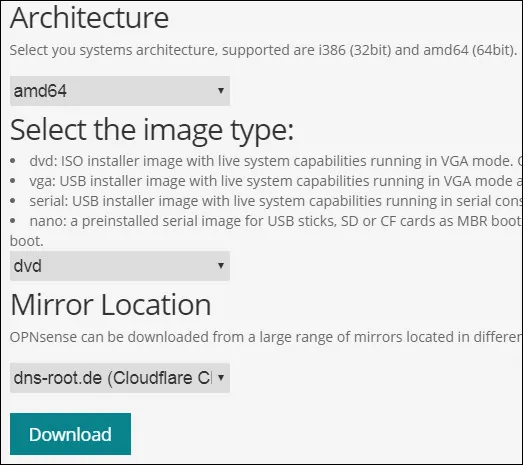
Em nosso exemplo, baixamos a imagem de instalação OPNsense-19.7-OpenSSL-dvd-amd64.
O nome do arquivo de instalação era OPNsense-19.7-OpenSSL-dvd-amd64.iso.bz2.
A imagem ISO é compactada usando a extensão BZ2.
Você precisará usar um software como 7zip para extrair a imagem ISO do pacote BZ2.
Tutorial - Instalação OPNsense
Execute a inicialização do computador usando a mídia de instalação OPNsense.
Na tela Menu, pressione Enter para iniciar o processo de instalação opnsense.

Depois de terminar o processo de inicialização, você será enviado para um prompt de login.
Para iniciar a instalação você precisa fazer login usando as seguintes informações:
• User: installer
• Password: opnsense
A tela de boas-vindas opnsense será apresentada.
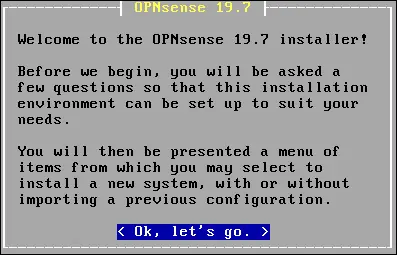
Selecione a opção Alterar o mapa-chave e configure o mapa correto do teclado.
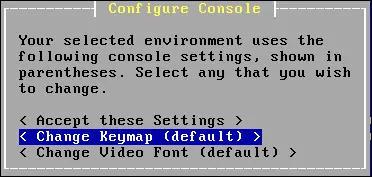
Selecione a opção de instalação guiada.
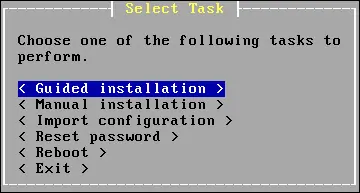
Selecione o disco onde o OPNsense deve ser instalado.
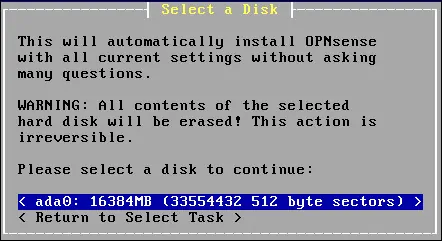
Selecione o modo GPT/UEFI.
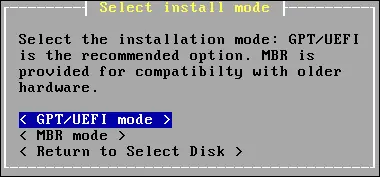
O sistema iniciará a instalação do servidor OPNsense.
Aguarde o término da instalação.
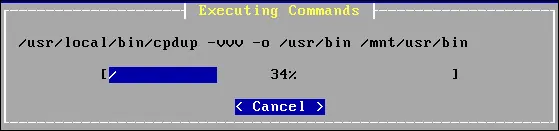
Defina a senha de usuário raiz.
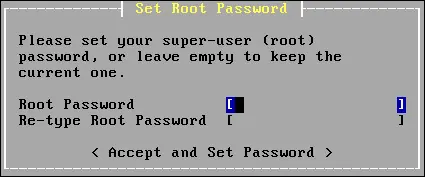
Pressione Enter para reiniciar o computador.
Remova a mídia de instalação.
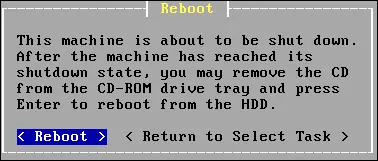
Após a reinicialização, o menu do console OPNSense será apresentado.

Você poderá ver o endereço IP da interface LAN.
Digite a opção número 2 e configure o endereço IP desejado na interface LAN.
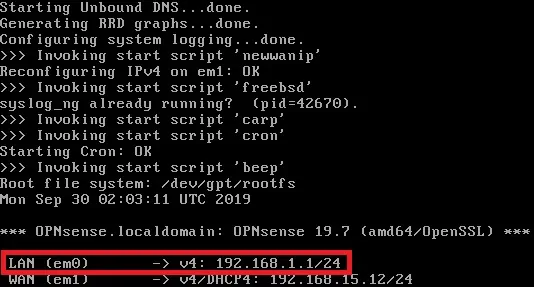
Parabéns! Você instalou com sucesso o servidor OPNsense.
Login do painel opnsense
Depois de terminar a configuração de endereço IP, você poderá acessar a interface opnsense Web.
Abra um software de navegador, digite o endereço IP do firewall OPNSense e acesse a interface web.
Em nosso exemplo, a seguinte URL foi inserida no Navegador:
• https://192.168.15.11
A interface web OPNSense deve ser apresentada.

Na tela pronta, digite as informações de login da OpNsense Default Password.
• Username: root
• Senha: Conjunto de senhas durante opnsense a instalação
Depois de um login bem-sucedido, você será enviado para o OPNSense Dashboard.
Assistente de configuração opnsense
No seu primeiro acesso, o assistente de configuração OPNSense será exibido.

Clique no próximo botão para executar a configuração hostname e DNS.
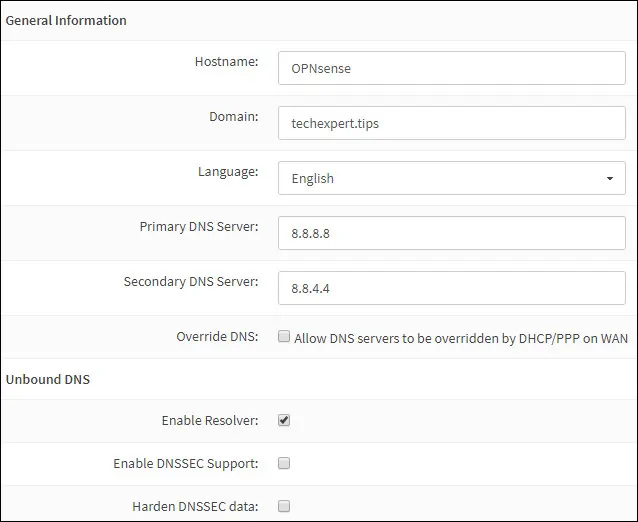
Execute a configuração do servidor Timezone e NTP.
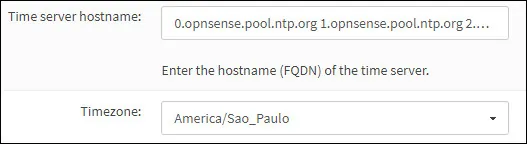
Na próxima tela, se necessário, você pode alterar a configuração da interface de rede.
Em nosso exemplo, não fizemos nenhuma mudança.
Em seguida, o sistema pedirá que você altere a senha administrativa.
Após o término do assistente de configuração, o sistema recarregará a configuração OPNsense.
Você será enviado para o Painel OPNSense.
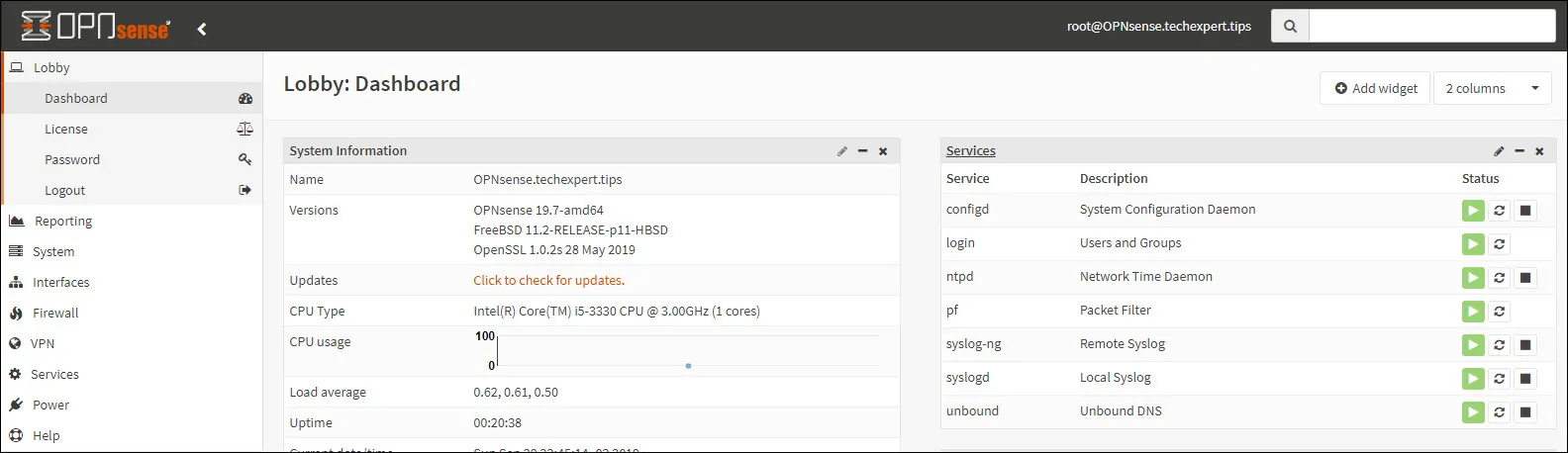
A instalação opnsense foi concluída com sucesso.
Parabéns! Agora você é o administrador de um servidor OPNSense.
